|
DreamweaverCS6是一款编辑器和网页设计的软件,DreamweaverCS6创建了实时视图和多屏预览的测试平台,那么,怎么在DreamweaverCS6将图片优化呢?下面就是如何在DreamweaverCS6将图片优化的方法步骤,一起往下看看吧!
方法步骤
1、点击这个图标;

2、会打开一个优化面板 ,这里还可以改变图片格式;

3、在第二步中“预置”的下拉突变中选择“徽标和文本的 PNG8”,可以看见格式。这样就可以使实现图片格式转换。
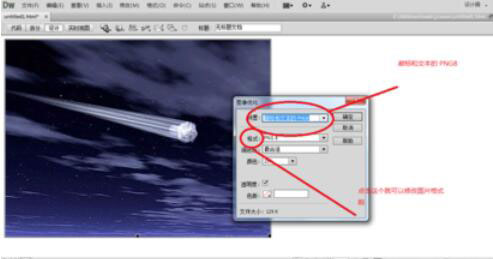
以上就是如何在DreamweaverCS6将图片优化的方法步骤,如果你想在DreamweaverCS6里将图片优化的话,那就根据上面的步骤来吧! |